STEAM Deck: hoe u Sega Master System -games kunt uitvoeren
Ontketen uw innerlijke retro -gamer: het opzetten van Sega Master System -emulatie op uw stoomdek met Emudeck
Het Sega Master System, een klassieke 8-bits console, heeft een bibliotheek met fantastische games, veel exclusieve of met unieke versies in vergelijking met zijn concurrenten. Deze gids geeft details over hoe u deze titels gemakkelijk op uw stoomdek kunt spelen met Emudeck.
Voordat je begint:
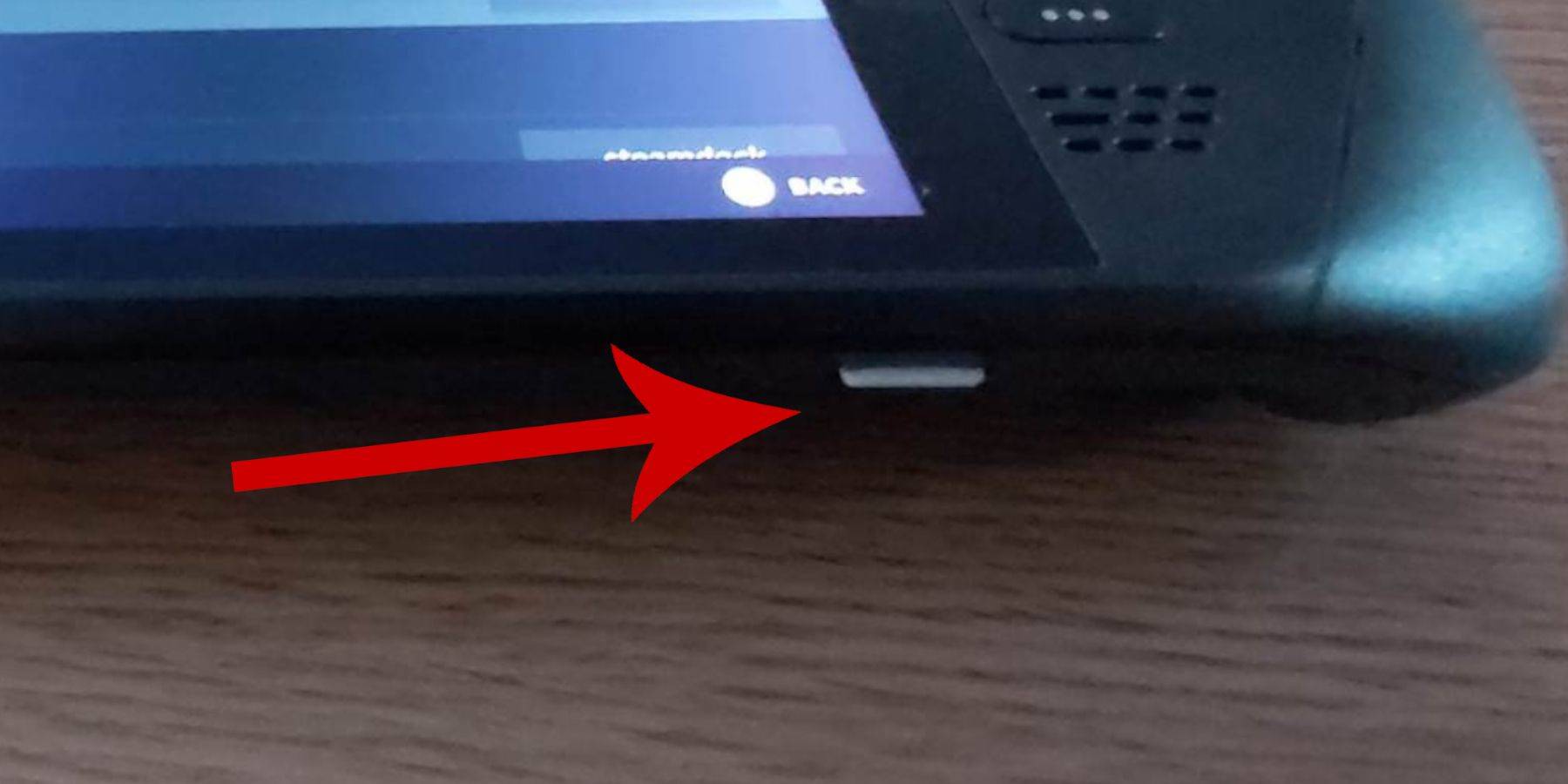
- Power Up: Zorg ervoor dat uw stoomdek volledig is opgeladen of verbonden met stroom.
- Opslag: Een high-speed microSD-kaart (aanbevolen) of externe HDD is nodig voor game-opslag. Een externe HDD zal de draagbaarheid verminderen.
- Randapparatuur: Een toetsenbord en muis worden sterk aanbevolen voor gemakkelijkere navigatie. Als u niet beschikbaar is, gebruikt u het toetsenbord op het scherm (Steam + X-knoppen).
Schakel de ontwikkelaarsmodus in:
De ontwikkelaarsmodus is cruciaal voor soepele emulatie.
- Toegang tot het stoommenu (stoomknop).
- Navigeer naar System> Systeeminstellingen.
- Schakel de ontwikkelaarsmodus in.
- Toegang tot het ontwikkelaarmenu (onderkant van het stoommenu).
- Onder diverse, schakel CEF op afstand debuggen in. Vergeet niet dit te controleren na elke stoomdek -update.
- Start uw stoomdek opnieuw.
Emudeck installeren in desktopmodus:
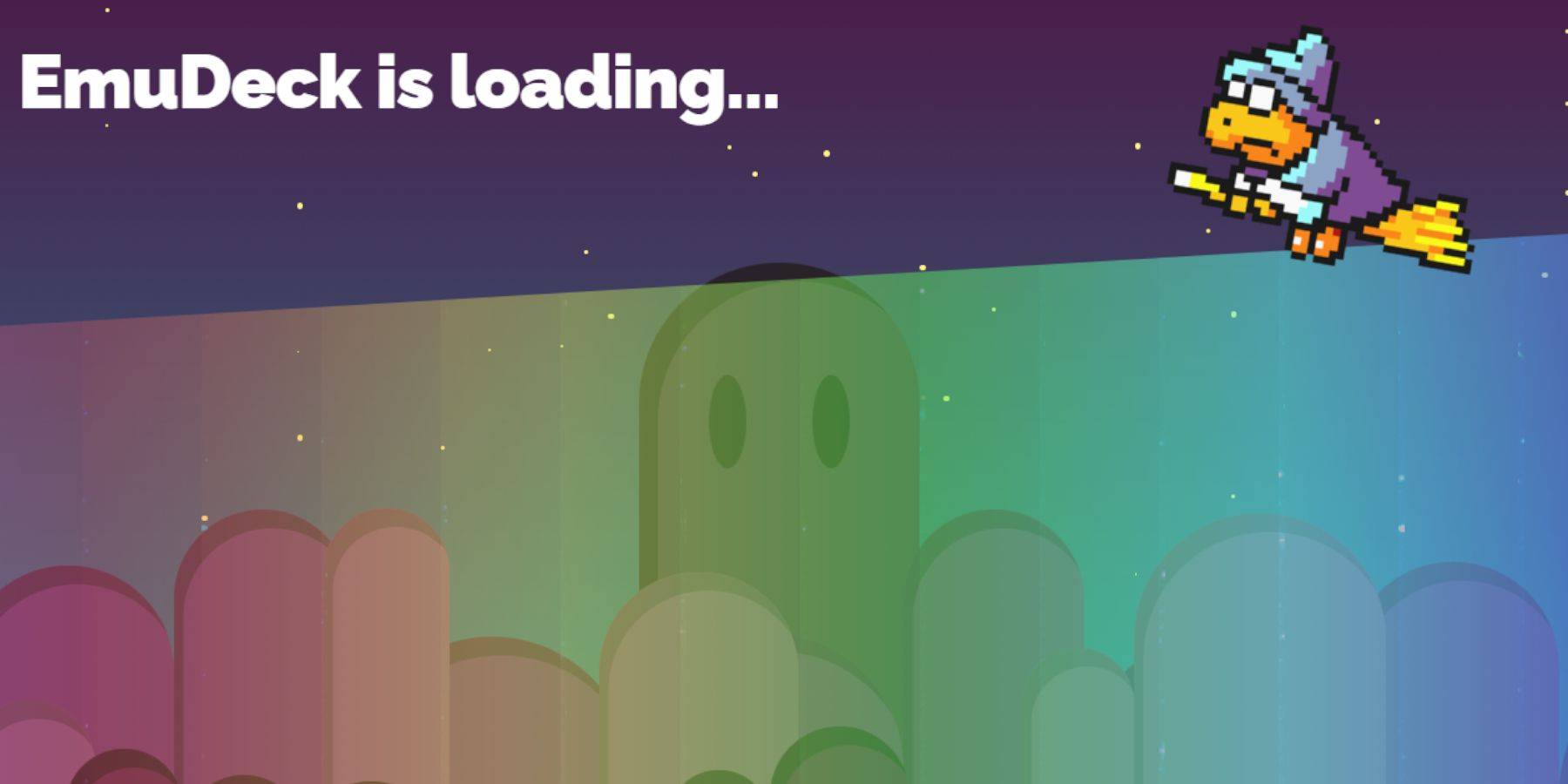
- Schakel naar de desktopmodus (stoomknop> Power> desktopmodus).
- Download Emudeck van uw voorkeursbrowser. Selecteer de juiste Steamos -versie.
- Voer het installatieprogramma uit en kies Aangepaste installatie.
- Selecteer uw SD -kaart (of HDD) en label deze "primair" voor een gemakkelijkere identificatie.
- Selecteer Retroarch en de Steam ROM Manager voor SEGA Master System Emulation. Overweeg om "CRT Shader te configureren voor klassieke 3D -games" voor een retro -esthetiek.
Games toevoegen aan je Steam -bibliotheek:
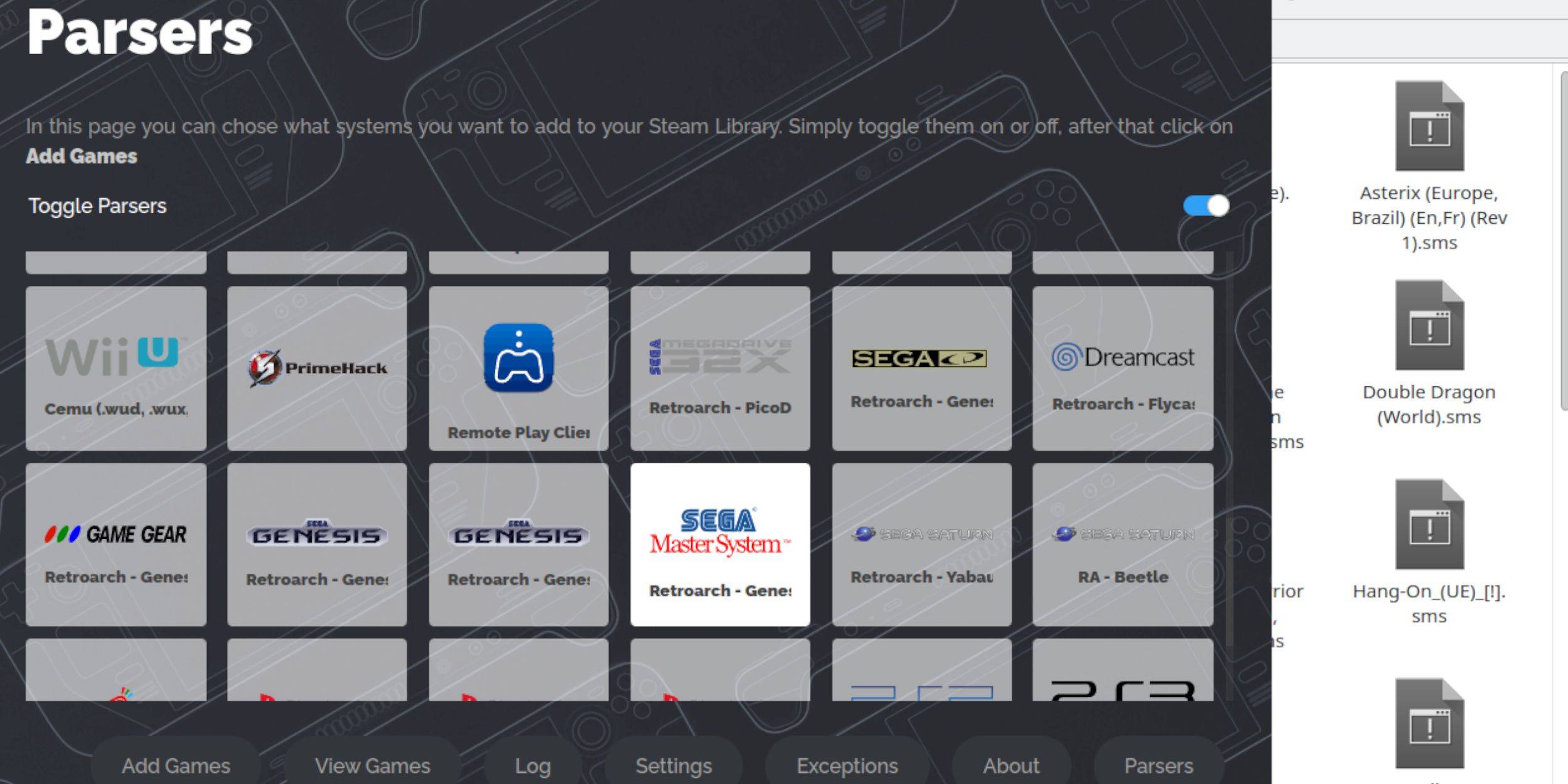
- Open Emudeck in desktopmodus.
- Start de Steam ROM -manager.
- Schakel parsers uit en selecteer vervolgens Sega Master System.
- Klik op "Games toevoegen" en "parse".
- Verifieer de display van games en kunstwerken en vervolgens "opslaan naar stoom".
Het repareren of uploaden van ontbrekende illustraties:
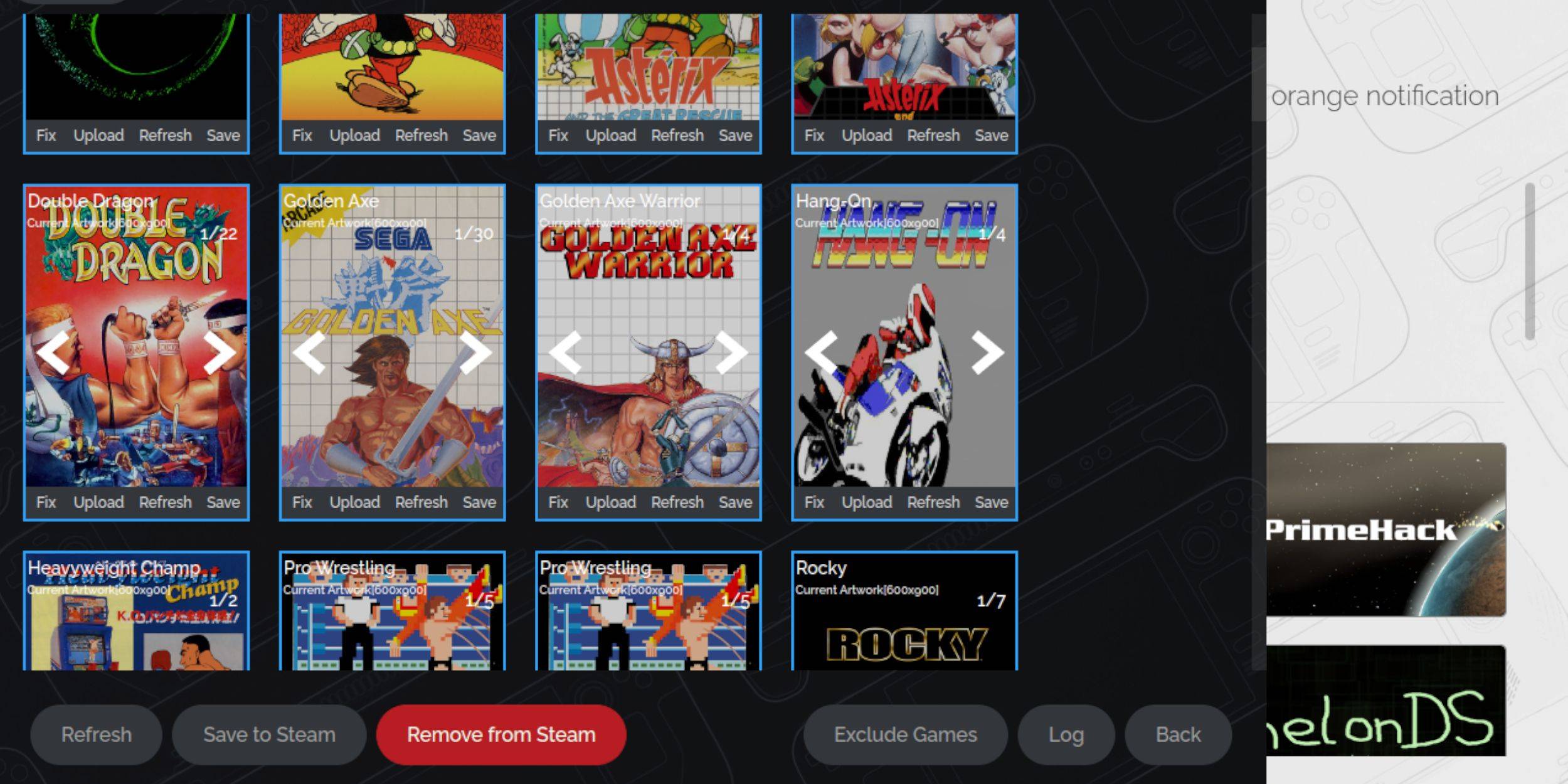
- Fixing: Gebruik de optie "Fix" in de Steam ROM -manager om automatisch illustraties te vinden.
- Uploaden: Als illustraties ontbreekt, download het dan en sla het op in de map van het stoomdek. Gebruik de optie "Upload" in de Steam ROM -manager om de afbeelding toe te voegen.
Je games spelen:

- Schakel over naar de gamemodus.
- Open uw Steam -bibliotheek.
- Navigeer naar uw SEGA Master System Collection.
- Selecteer en start uw gekozen spel.
Optimalisatie van prestaties:
Voor een soepelere gameplay, de instellingen aanpassen:
- Open een spel en toegang tot het menu Snel toegang (QAM, knop onder de rechter trackpad).
- Ga naar het prestatiemenu.
- Schakel "Gebruik Game Profile" in ".
- Stel frame limiet in op 60 fps.
- Schakel de helft van de schaduw in.
Decky loader en elektrisch gereedschap installeren:
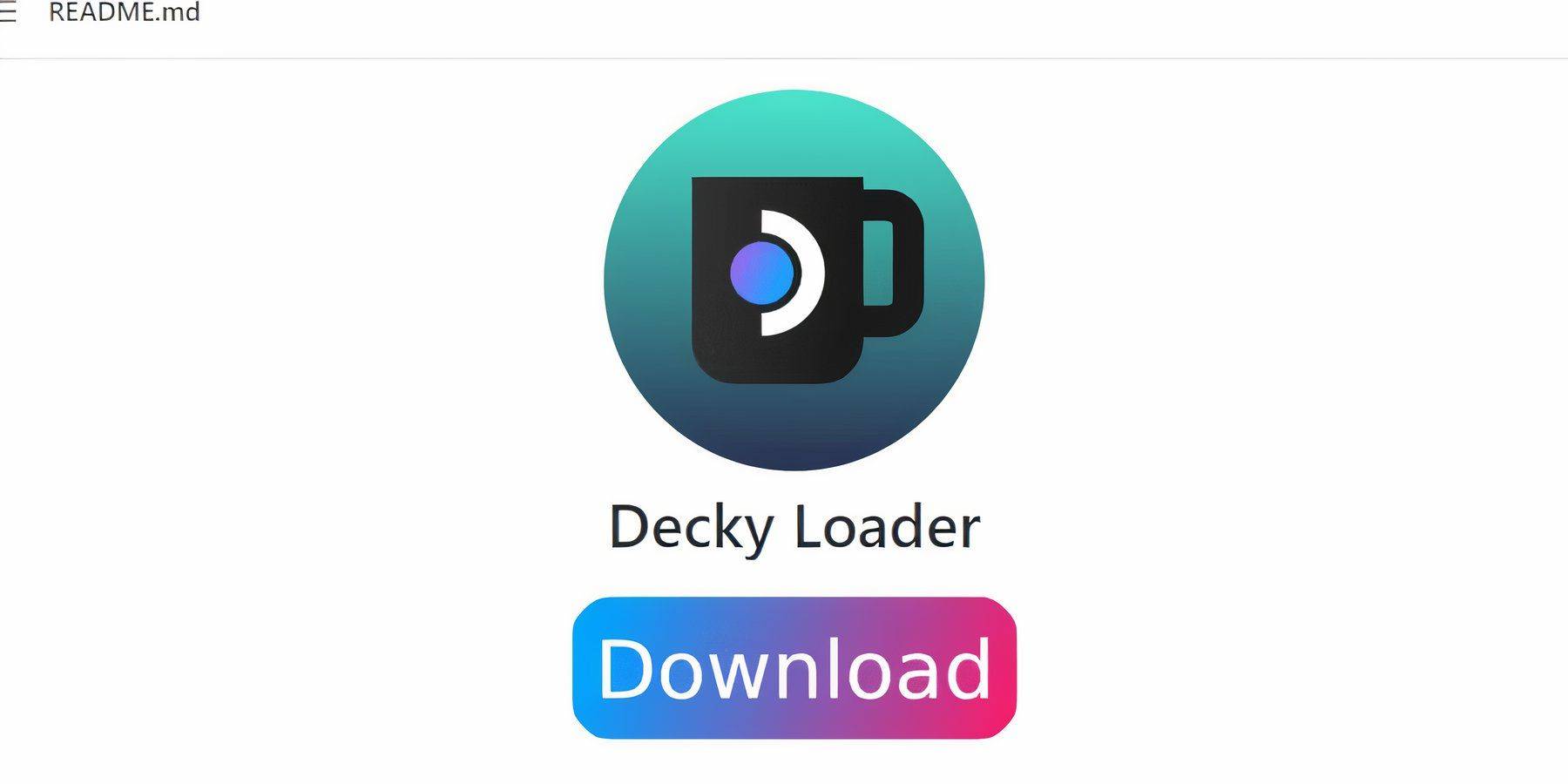
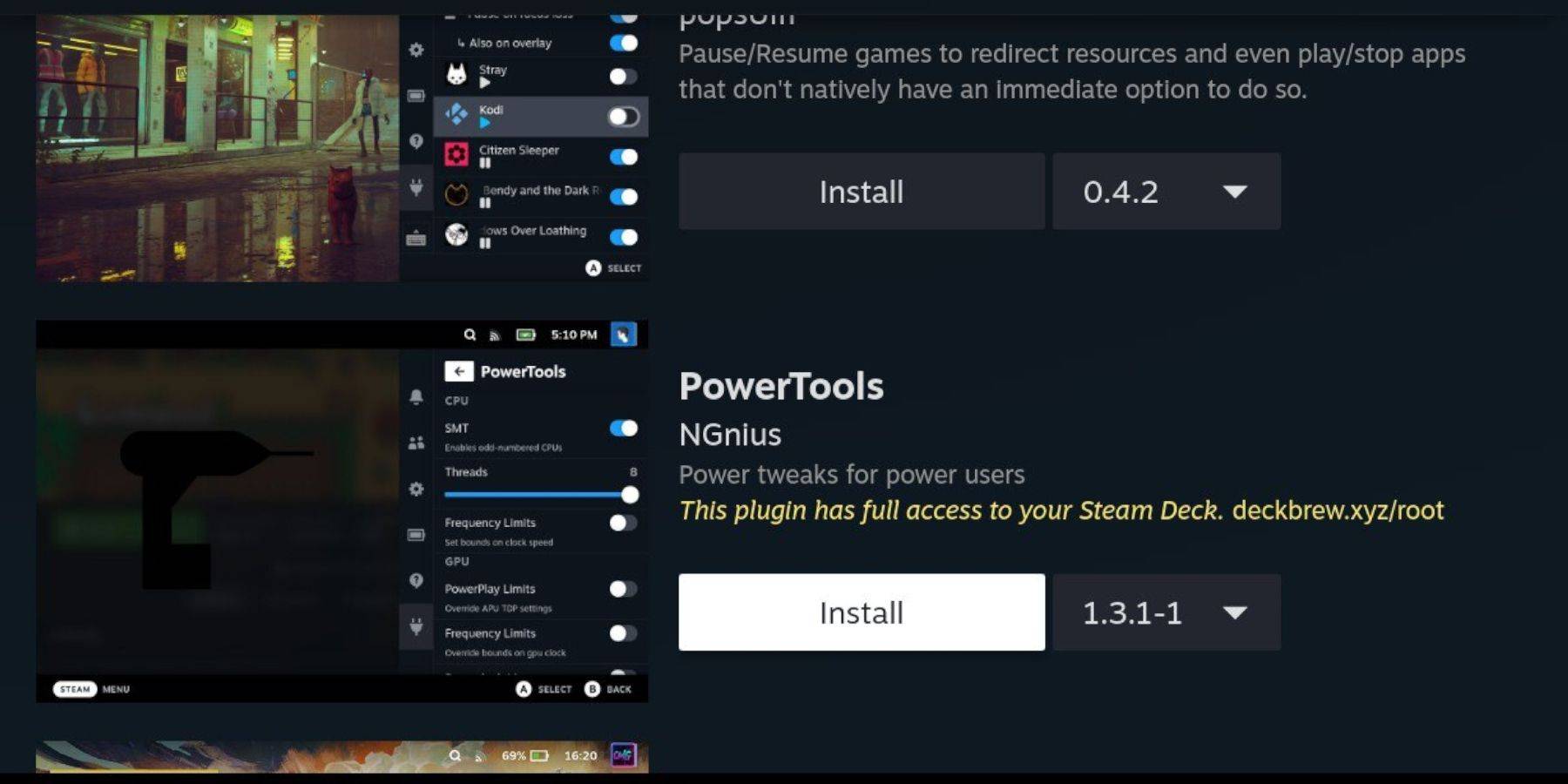
Emudeck beveelt decky loader- en elektrisch gereedschap aan voor verbeterde besturing. Installeer decky loader van de GitHub -pagina (met behulp van desktopmodus) en installeer vervolgens de plug -in Power Tools via de Decky Loader Store. Instellingen voor elektrische tools (toegankelijk via de QAM): Schakel SMT's uit, stel threads in op 4, schakel handmatige GPU -klokcontrole in en stel GPU -klokfrequentie in op 1200. Gebruik per spelprofiel om deze instellingen op te slaan.
Decky loader repareren na een stoomdek -update:
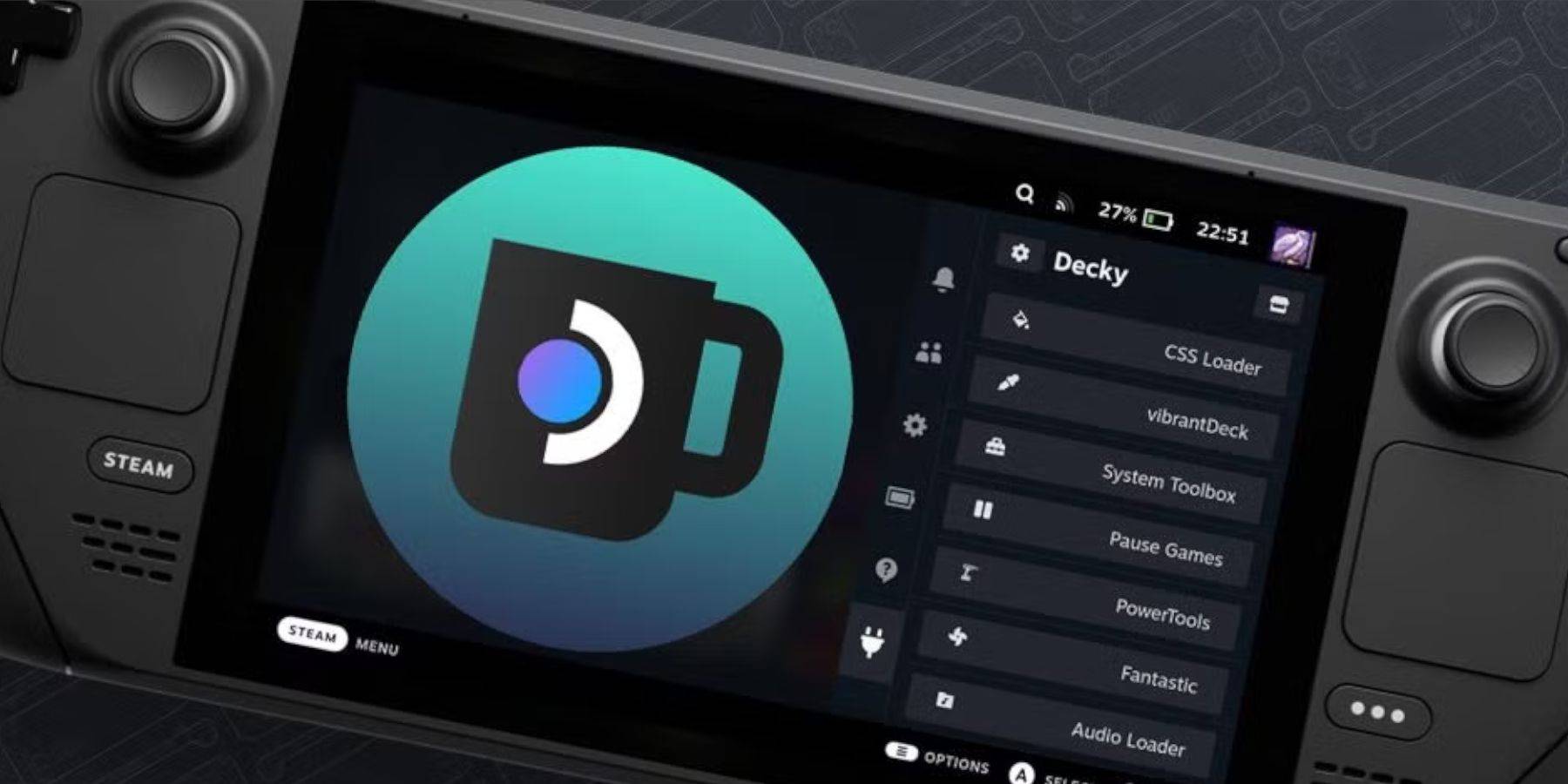
Updates voor stoomdek kunnen de decky lader verwijderen. Installeer het opnieuw vanuit de GitHub -pagina met behulp van de optie "Uitvoeren". U hebt uw pseudo -wachtwoord nodig (maak er een als u dat nog niet hebt gedaan).

Geniet van je Sega Master System -spellen op je Steam Deck! Vergeet niet om altijd een back -up te maken van uw gegevens.
-
Het debuutseizoen van je vriendelijke wijk Spider-Man's 10-afleveringen op Disney+ concludeerde met een knal, waardoor Spider-Man's gevestigde overlevering aanzienlijk veranderde. De finale leverde schokkende onthullingen en vormde het toneel voor een boeiend seizoen 2. Hoe eindigde het seizoen? Welk conflict wacht op Peter Parker IAuteur : Ryan Feb 22,2025
-
Fisch krabkooien: een uitgebreide gids Deze gids details van het verkrijgen en gebruiken van krabkooien in het Roblox -spel, Fisch. Hoewel visstaven gebruikelijk zijn, bieden krabkooien een budgetvriendelijk alternatief voor unieke vangsten. Merk op dat ze vaak afval opleveren, nu een waardevolle knutselbron. ACQAuteur : Bella Feb 22,2025
-
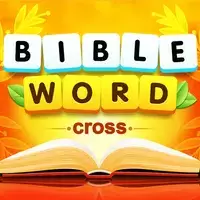 Bible Word CrossDownloaden
Bible Word CrossDownloaden -
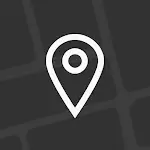 1943 Deadly DesertDownloaden
1943 Deadly DesertDownloaden -
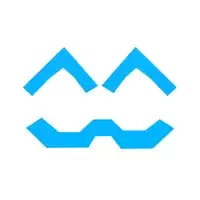 Cats are Liquid - ALitSDownloaden
Cats are Liquid - ALitSDownloaden -
 Word Search multilingualDownloaden
Word Search multilingualDownloaden -
 Tile Match - Zen MasterDownloaden
Tile Match - Zen MasterDownloaden -
 Highway Traffic Rider - 3D BikDownloaden
Highway Traffic Rider - 3D BikDownloaden -
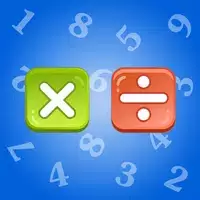 Multiply & Division (2х2)Downloaden
Multiply & Division (2х2)Downloaden -
 Sudoku 2GoDownloaden
Sudoku 2GoDownloaden -
 Impariamo le sillabeDownloaden
Impariamo le sillabeDownloaden -
 Hook.ioDownloaden
Hook.ioDownloaden
- Hitman Devs' 'Project Fantasy' hoopt online RPG's opnieuw te definiëren
- The Elder Scrolls: Castles nu beschikbaar op mobiel
- Resident Evil Creator wil dat cultklassieker Killer7 een vervolg krijgt van Suda51
- Minecraft's 'In Your World'-mod: een huiveringwekkende update
- Fortnite-update: mysterieus mythisch item geplaagd in nieuwste lek
- Hi-Res Mountain Adventure arriveert op Android











![[777Real]スマスロモンキーターンⅤ](https://images.0516f.com/uploads/70/17347837276766b2efc9dbb.webp)

